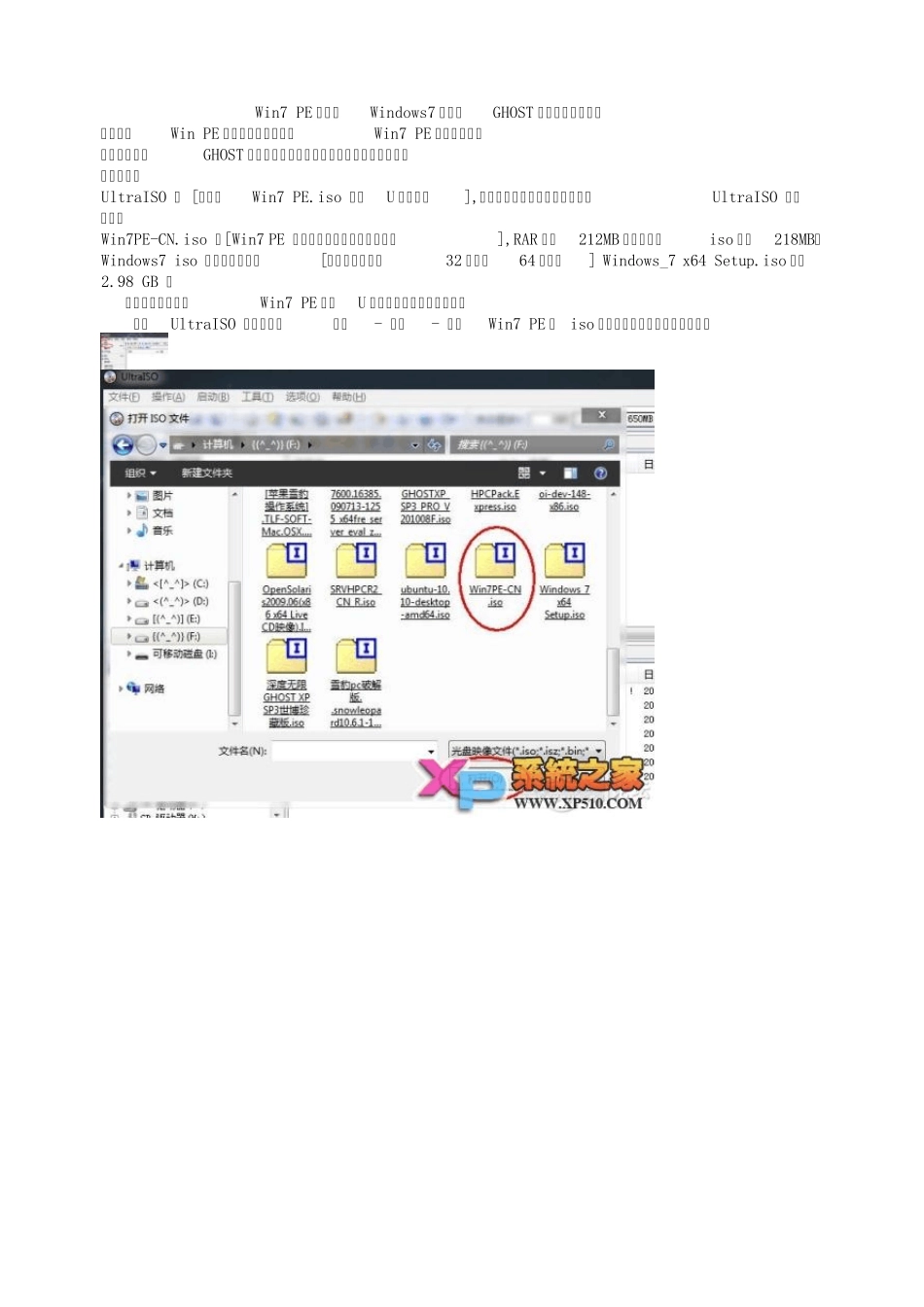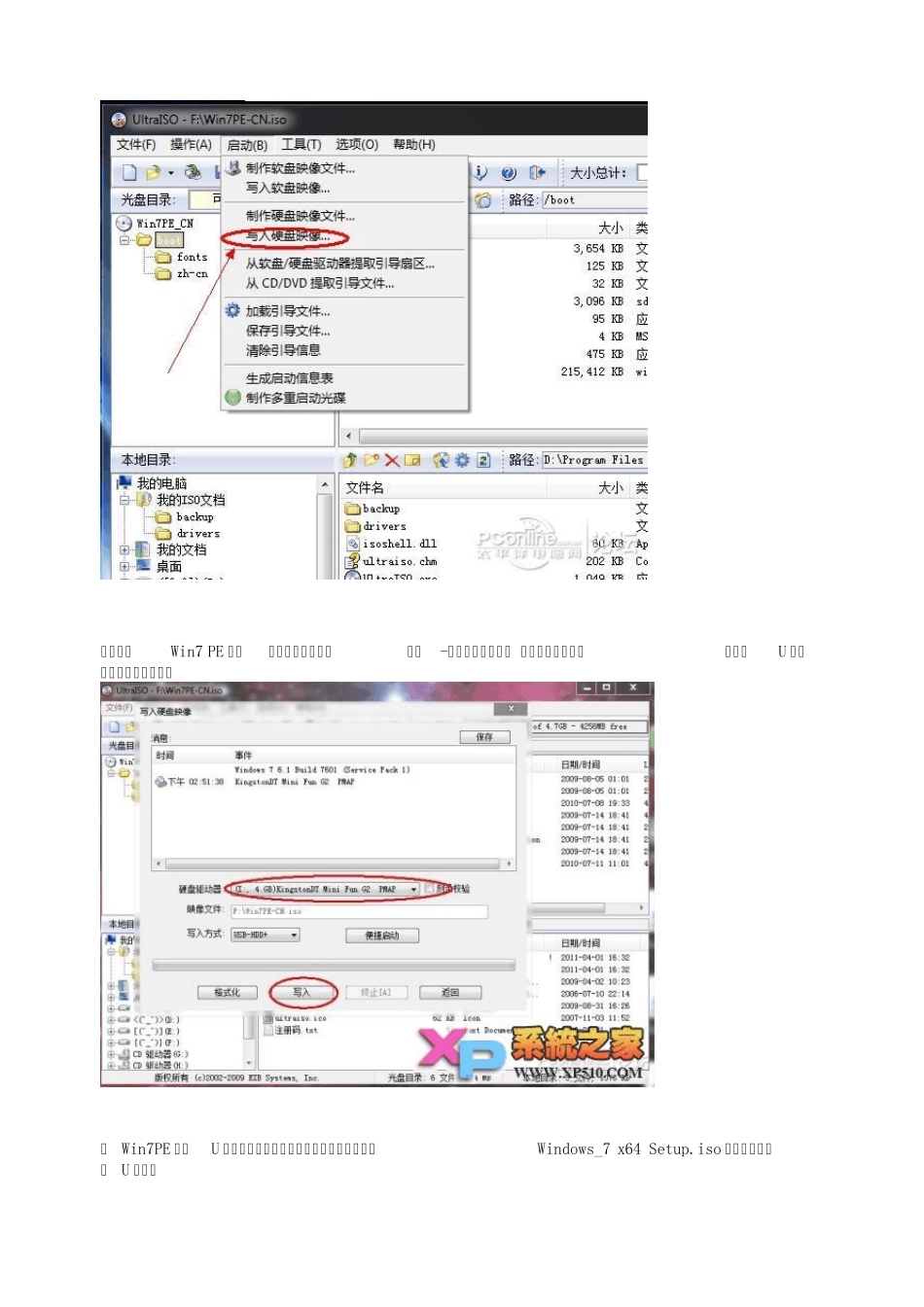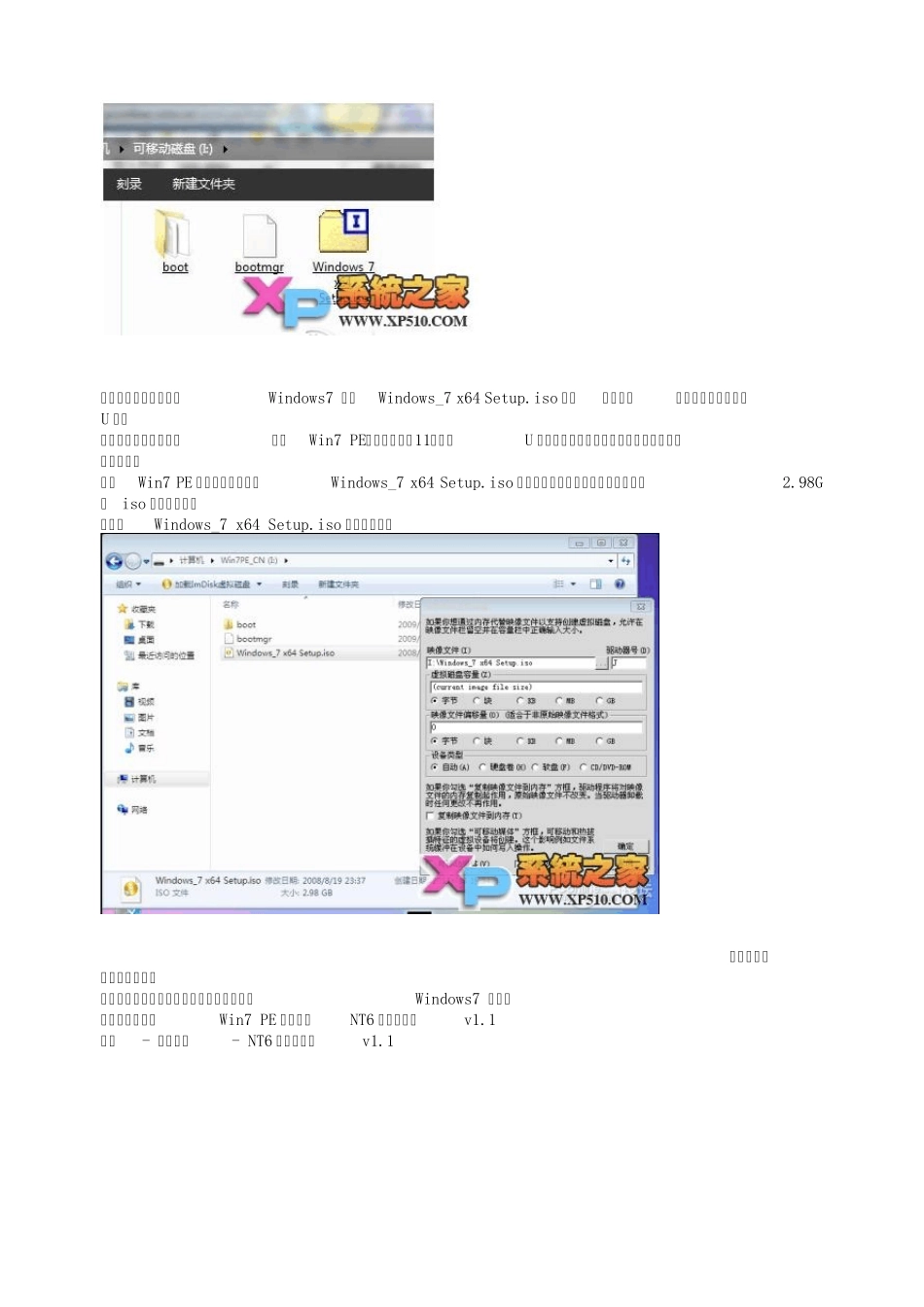Win7 PE 下安装Windows7 系统非GHOST 版本【图文教程】 大家都对Win PE 不会太陌生吧?!那Win7 PE 有试过吗?! 以前装的都是GHOST 版的吧?!那今天不妨来试试安装原版的吧! 准备工具: UltraISO : [用于将Win7 PE.iso 写入U 盘的工具],这个常用工具!(点击进入下载UltraISO 单文件版) Win7PE-CN.iso :[Win7 PE 系统镜像尽量下载好评多的!],RAR 大概212MB 左右解压出iso 大概218MB! Windows7 iso 原版系统镜像:[按自己的喜好用32 位的或64 位的!] Windows_7 x64 Setup.iso 大概2.98 GB ! 现在开始我们要将Win7 PE 写入U 盘,要做的步骤非常简单! 打开UltraISO 如界面所示 文件 - 打开 - 选择 Win7 PE 的 iso 镜像文件所在的位置“打开”! 在打开的Win7 PE 之后 执行如上图所示的 启动-“写入硬盘镜像” 然后就如下图所示 选择好U 盘后 执行“写入”操作! 当 Win7PE 写入U 盘的操作完毕后,将我们刚刚已经准备好的Windows_7 x64 Setup.iso 镜像直接复制到 U 盘里! 当然!如果是帮本机装Windows7 就把Windows_7 x64 Setup.iso 放到 本地硬盘 也行不必真的要放到U 盘! 好接下来我们重新启动 进入Win7 PE!我是按“F11”选择U 盘启动进去的!各主板的启动按钮不同!自己琢磨! 进入Win7 PE 后,我们双击打开Windows_7 x64 Setup.iso 将其加载为光驱,因为这样做比解压2.98G的 iso 要省事多了! 如图将Windows_7 x64 Setup.iso 加载为光驱: 按下确定直接加载为光驱! 此时电脑上多了个光驱,你可以理解为一个Windows7 光盘! 接下来我们打开Win7 PE 下自带的NT6 快捷安装器v1.1 开始 - 所有程序 - NT6 快捷安装器v1.1 接下来请看NT6 安装器上的提示!打开 名为 install.wim 的文件!它就在我们刚刚加载的虚拟光驱上的 Sources 目录下! 点击“打开”选择 光驱上的 “ Sources”目录 选中“install.wim” 点击“打开(o)”如图: 现在设置安装分区为C 盘, 下拉选择菜单选择“C”盘!格式化选项要打上勾!引导分区也是选择“C”盘! 最后一步就是点击开始安装!安装完后重启进入系统继续完成设置! 好了!至此用Win7 PE 安装原版系统就介绍完了!此方法主要适用于 新装机系统无光盘安装到新的硬盘上! 此外,Win7 PE 还自带了丰富的 维护工具,如 硬盘分区、分区容量整数计算器、ADSL 查看器、引导修复、一键GHOST11.0.2 等等!